'Este archivo de vídeo no se puede reproducir; código de error 232011' es una notificación de que encontrará alguna actividad digital. Puede ser desde un programa de televisión, una presentación o la transmisión de un vídeo en línea. Aunque es un problema común, el error puede resultar frustrante para todos y arruinar la noche de cine de alguien. Pero, ¿qué puedes hacer para evitar que esto suceda? ¿O cómo puedes solucionarlo cuando ya se muestra en tu pantalla? Tenga la seguridad de que esta guía le brindará las soluciones más efectivas.
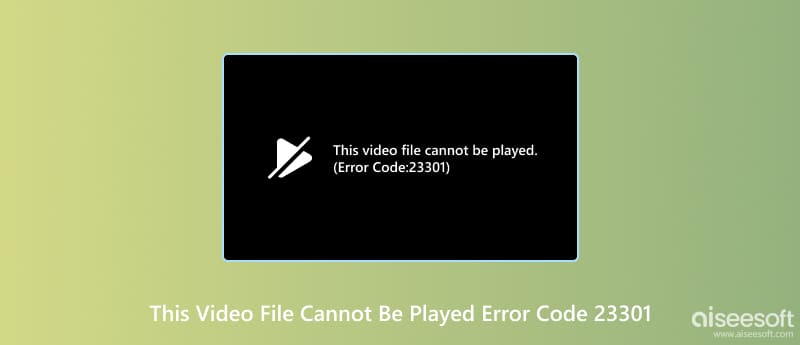
Casi todo el mundo depende de la tecnología, que conecta a personas de todo el mundo y nos ayuda a realizar actividades básicas. Incluso por placer, le encantará ver sus programas favoritos en su escritorio, pero puede tener problemas con el código de error 232011. Es posible que no conozca la causa del problema, pero verifique los problemas que lo desencadenan:
Conexión a Internet lenta: Si tiene una red inestable, aparecerá en la pantalla "este video no se puede reproducir, código de error 232011". Si se abren varias cuentas en su computadora, la conexión a Internet se volverá más lenta.
Problemas del navegador: Es otra causa de errores pero puede variar. Por ejemplo, su navegador está desactualizado y debe reinstalarlo con la nueva actualización. Otra cosa es la carpeta de historial inflada, donde se almacenan todas las cookies, cachés y archivos. Los archivos deben eliminarse periódicamente ya que interrumpen el rendimiento del navegador.
Dispositivo dañado: Puede haber problemas con la aceleración del hardware o que haya descargado un programa con un virus o malware. Esta es también la parte donde el sistema operativo tiene la nueva actualización. Pero si alguno de estos problemas aún no se ha solucionado por su parte, veamos la siguiente parte.
Después de conocer las posibles causas de los errores de vídeo, lo siguiente que harás será encontrar la solución adecuada para solucionarlos. Estas son algunas de las soluciones efectivas que puede probar.
Busque una forma más sencilla de corregir el código de error en su navegación. Elimine los archivos acumulados de su historial de navegación para permitir que se almacene nueva información. Además, ayudará a ejecutar los sitios web en su navegador. Aquí están los pasos:
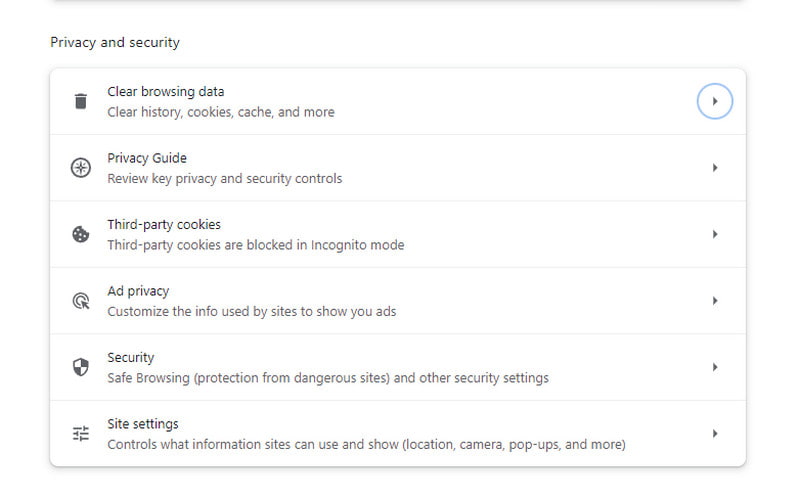
If borrar el caché de Safari en Mac no ayuda y no encuentras ningún problema con el navegador, la conexión a Internet o el dispositivo, entonces también puedes usar el modo incógnito. Bloqueará algunas de las extensiones del navegador y el uso de datos almacenados en caché, que son propensos a interrumpir la transmisión de video.
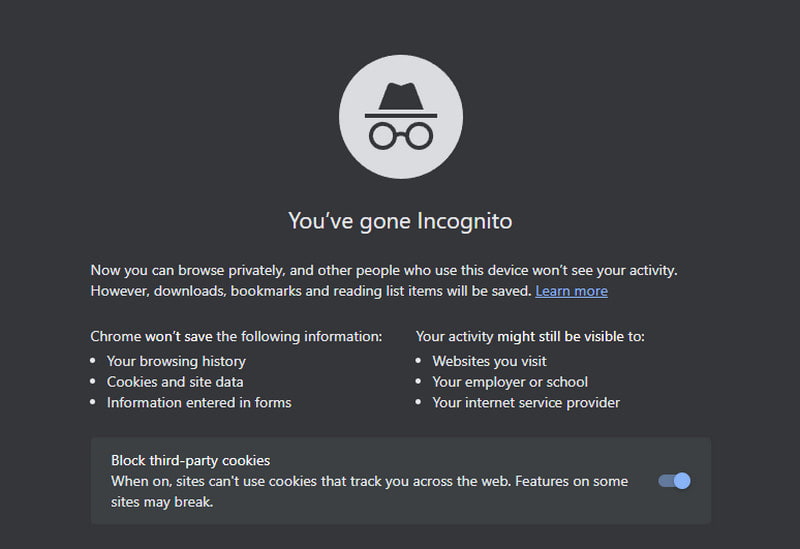
Configurar los ajustes puede ser esencial y un impulso para una mejor experiencia. Pero, en su mayoría, no son aplicables y es posible que deba cambiar la configuración de navegación nuevamente. Puedes probar este método para eliminar el código de error "este vídeo no se puede reproducir, código 232011". Solo recuerda eso restablecer todas las configuraciones en el navegador eliminará todas las contraseñas guardadas de todos los sitios que visite. Si estás bien con eso, sigue los pasos a continuación:
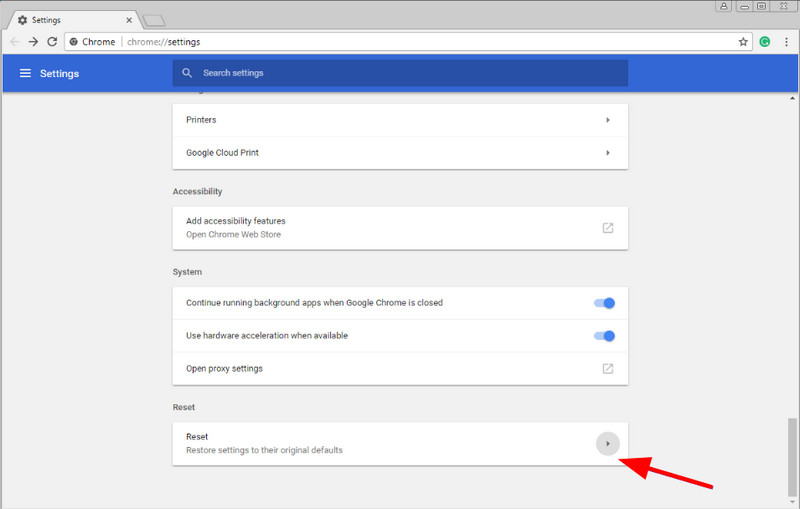
Por supuesto, un navegador actualizado puede eliminar errores no corregidos que causan problemas como que no se pueden reproducir vídeos. Además de esto, la nueva actualización podría brindarle más funciones útiles para la experiencia del usuario.
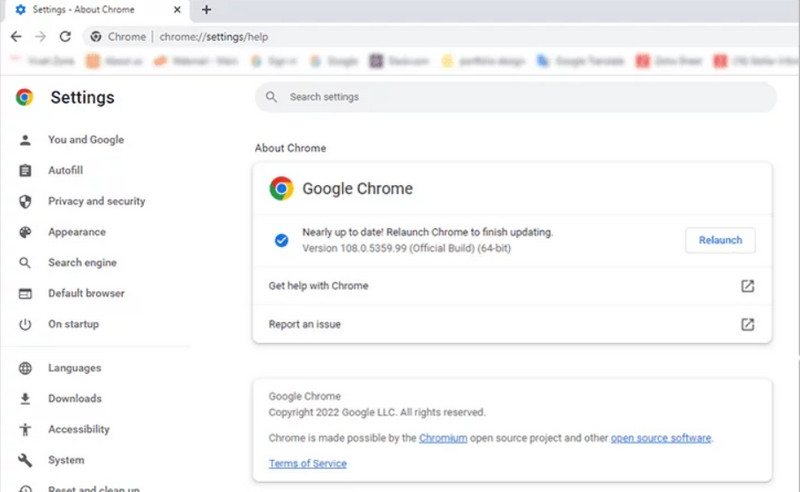
La aceleración de hardware de su dispositivo se utiliza para mejorar su navegador web. Pero a veces hace más daño que bien. Por ejemplo, Google Chrome puede congelarse o fallar al navegar, lo que provoca que no se pueda reproducir un video. Puedes desactivarlo para ver si es la raíz del problema.
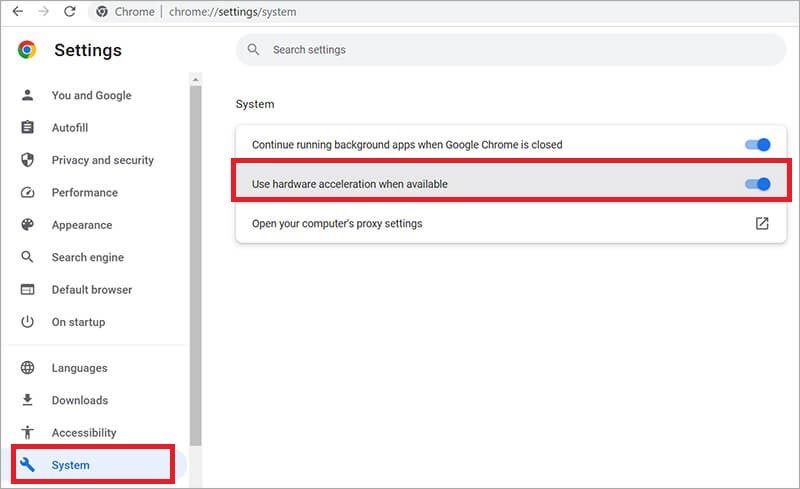
Las extensiones y complementos pueden consumir más recursos en el navegador, impidiéndole realizar otras actividades como la transmisión de video. Si has instalado demasiadas extensiones, lo mejor es desactivar algunas de ellas.
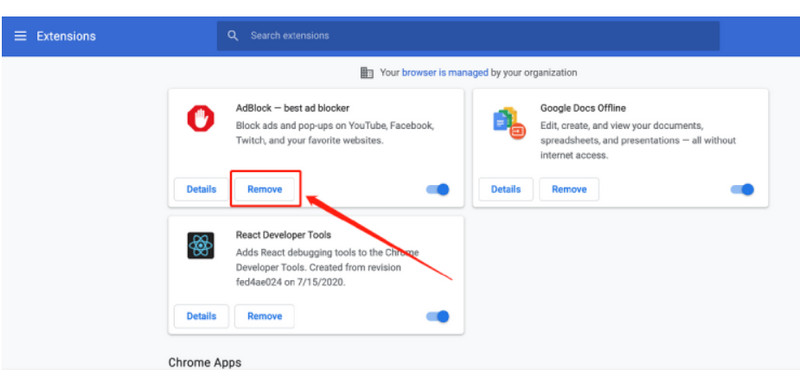
¿Qué pasa si el vídeo que estás intentando reproducir es un archivo dañado? El código de error 232011 es causado no sólo por su dispositivo o el navegador, sino también por un video dañado. La mejor manera de solucionar este problema es a través de Reparación de video Aiseesoft, disponible para descargar en Windows y Mac. Permite al usuario recuperar un archivo de vídeo utilizando una muestra con los detalles exactos, incluida la velocidad de fotogramas, la resolución, la calidad, etc. Espere un gran éxito en la recuperación de video con Aiseesoft Video Repair.

Descargas
100% Seguro. Sin anuncios.
100% Seguro. Sin anuncios.
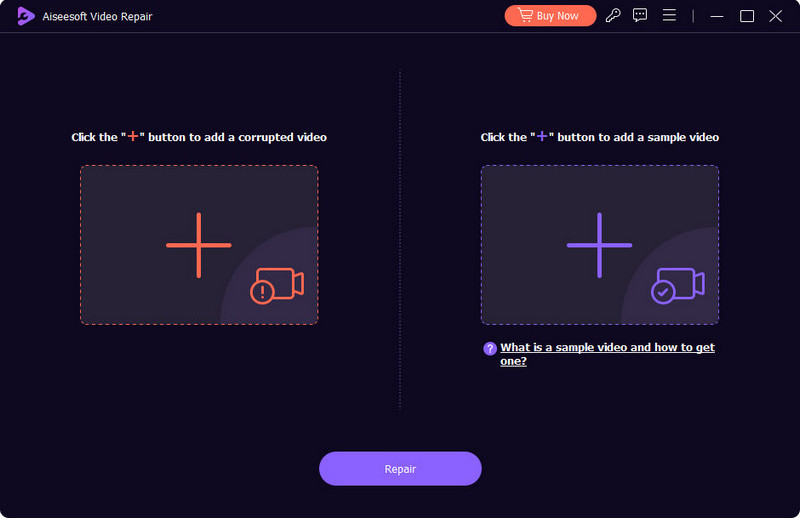
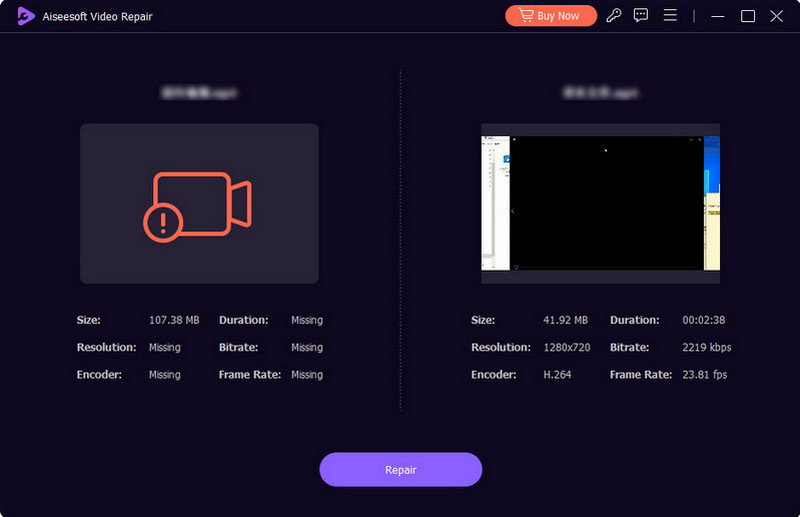
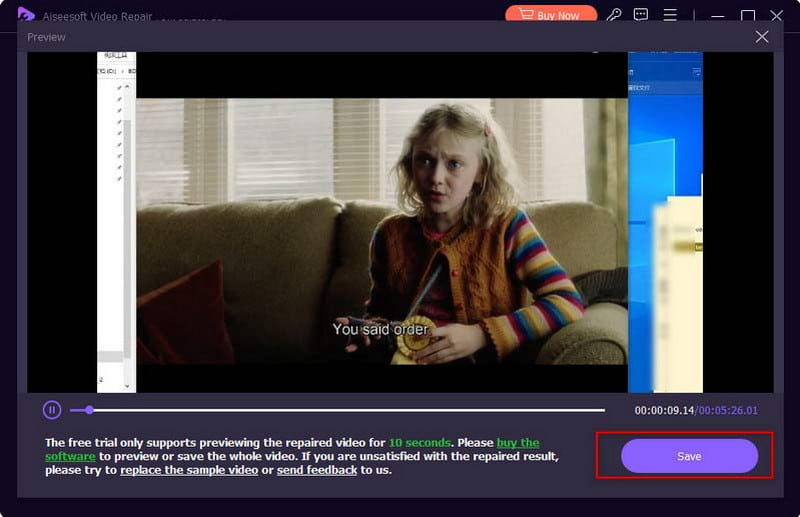
¿Qué es el código de error 232011 en Vidstream?
Es un mensaje para decirte que el vídeo no responde. Pero también es para notificarle que hay problemas con el navegador, el sitio web de transmisión o su conexión a Internet, que bloquean la transmisión de video.
¿El código de error 232011 sólo aparece en Windows?
No. "No se puede reproducir vídeo" es una experiencia universal para muchas plataformas y dispositivos. Puede encontrarlo en Mac, iPhone, Android, etc.
¿Qué pasará si ve el código de error 232011?
El vídeo del sitio web no se reproducirá a menos que lo arregles. Dependiendo de su sitio de transmisión, busque otro servidor y vea si reproduce el video. Pero si no hay ninguno, es posible que tengas que encontrar y solucionar el problema.
Conclusión
Finalmente, No se puede reproducir el vídeo código de error 232011 Es un error común que encontrarás al transmitir. Pero aquí ha aprendido qué puede ser causado por el error y cómo solucionarlo. En otro caso, descargar un vídeo corrupto también resulta frustrante. Por eso es importante utilizar Aiseesoft Video Converter para una reparación instantánea. Descárgalo ahora en Windows y macOS.

Repare sus archivos de video dañados o dañados en segundos con la mejor calidad.
100% Seguro. Sin anuncios.
100% Seguro. Sin anuncios.